Bạn cảm thấy phiền phức khi mỗi lần lướt web trên Chrome, những trang web lạ tự động mở liên tục xuất hiện. Cách chặn trang web trên Chrome giúp bạn loại bỏ rắc rối khó chịu này và không mất thời gian để tắt chúng.
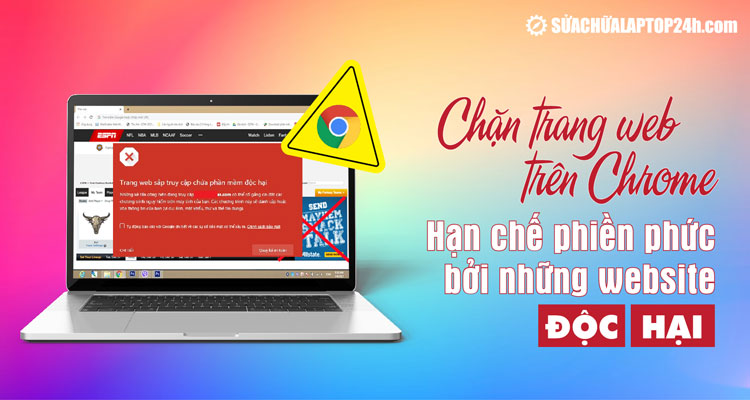
Hướng dẫn chặn trang web trên Chrome
Hãy theo dõi bài viết dưới đây để biết cách chặn web trên Chrome bằng máy tính đơn giản và dễ dàng nhất nhé!
Tìm hiểu: Top phần mềm diệt virus miễn phí tốt nhất cho Win 10
Cách 1: Chặn trang web bằng file Host
Để chặn bất kỳ trang web nào bằng file Host bạn không cần truy cập vào trình duyệt Google Chrome bạn hãy làm theo các bước sau đây:
Bước 1: Mở File Explorer và truy cập đường dẫn: “C:WindowsSystem32driversetc”.
Hoặc bạn copy đường dẫn trên và dán vào khung địa của File Explorer rồi nhấn Enter.
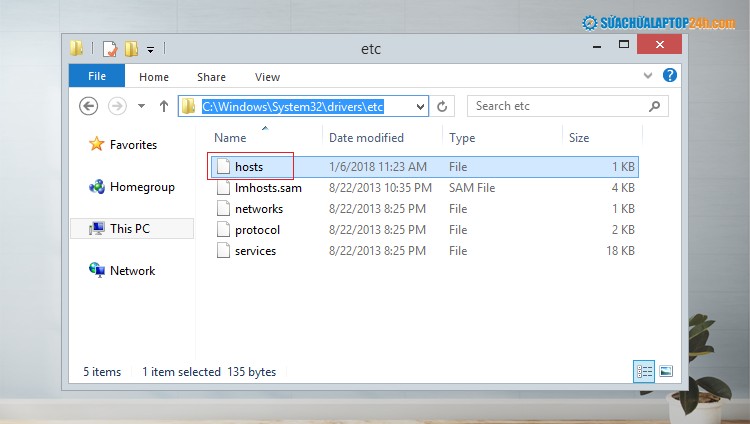
File Hosts cần tìm kiếm
Bước 2: Click chuột phải vào file Hosts → Chọn Open with → Chọn Notepad.
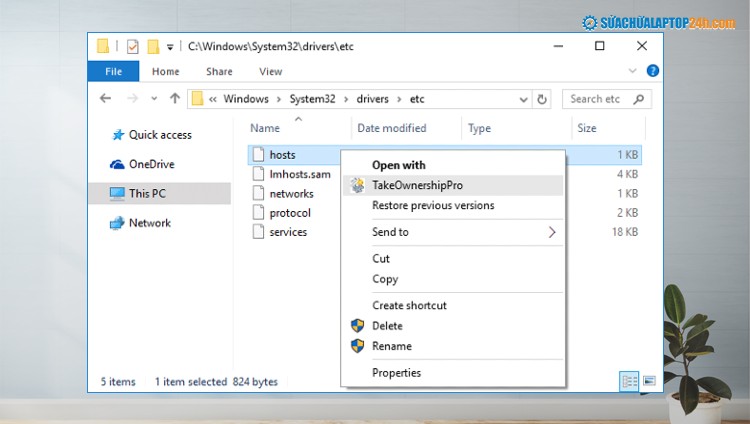
Mở file hosts với Notepad
Bước 3: Trên file hosts, bạn nhập dòng lệnh: 127.0.0.1 [địa chỉ web cần chặn]
Ví dụ: Nếu muốn chặn Facebook, bạn nhập “127.0.0.1 www.facebook.com”.
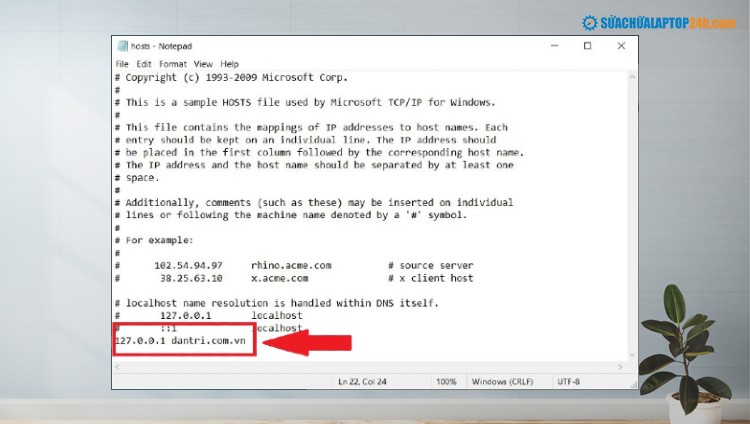
Nhập lệnh chặn vào file Hosts
Bước 4: Sau khi đã xong, bạn ấn tổ hợp phím Ctrl + S hoặc chọn File > Save để lưu.
Với cách làm này, bạn có thể chặn truy cập trang web cụ thể với mọi trình duyệt, chương trình được cài trên máy tính. Nếu muốn bỏ chặn thì bạn chỉ cần mở file host và xóa những câu lệnh đã thêm vào trước đó là được.
Cách 2: Cách chặn trang web trên Chrome
Chrome là trình duyệt web phổ biến nhất hiện nay với hàng triệu người dùng. Do đó, Chrome luôn biết cách lắng nghe và cải thiện trải nghiệm người dùng. Một trong những tính năng hữu ích là hỗ trợ chặn các trang web không mong muốn. Để thực hiện, bạn làm theo hướng dẫn dưới đây:
Bước 1: Tại giao diện chính của Chrome → Truy cập Cài đặt.
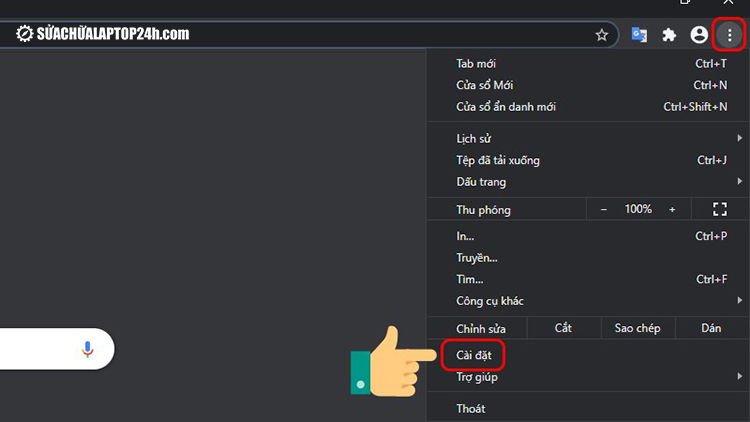
Truy cập Cài đặt
Bước 2: Click chọn Quyền riêng tư và bảo mật.
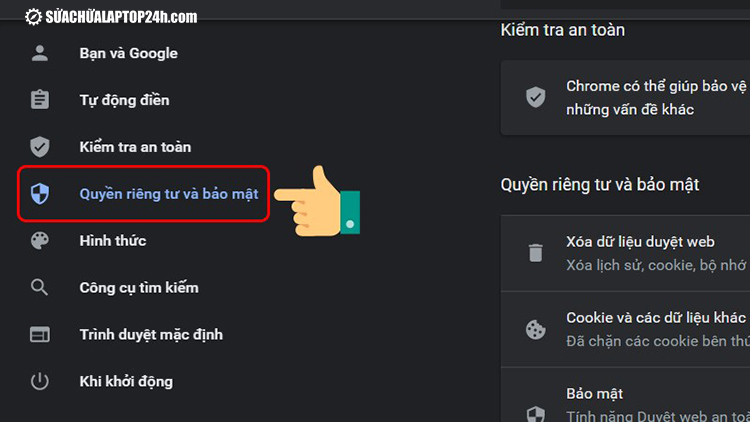
Chọn Quyền riêng tư và bảo mật
Bước 3: Chọn Cài đặt trang web.
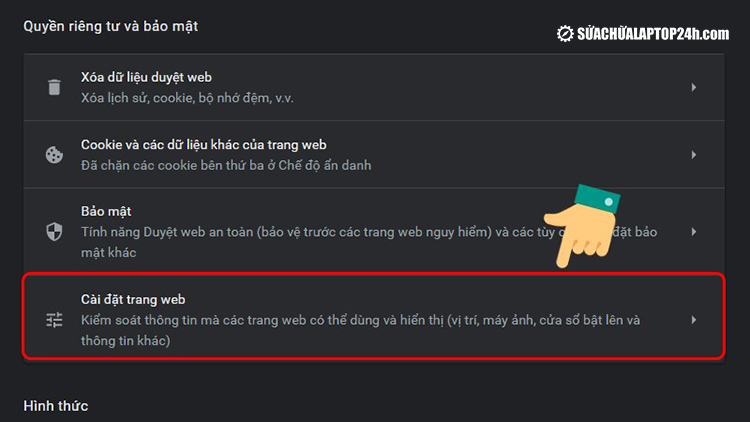
Chọn Cài đặt trang web
Bước 4: Tại đây bấm chọn Cửa sổ bật lên và liên kết chuyển hướng.
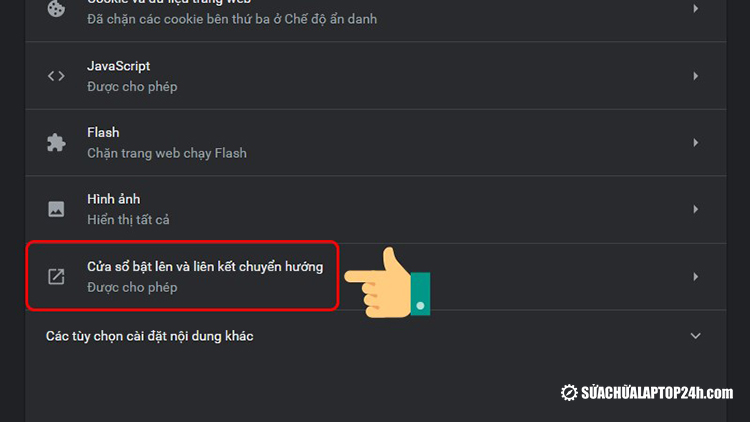
Tiếp tục thao tác như hướng dẫn
Bước 5: Gạt thanh công cụ về chế độ tắt để chặn tất cả các trang web, popup tự động mở lên.
Nếu muốn mở lại các trang này, bạn thực hiện lần lượt các bước trên và chuyển thanh công tắc sang trạng thái mở.
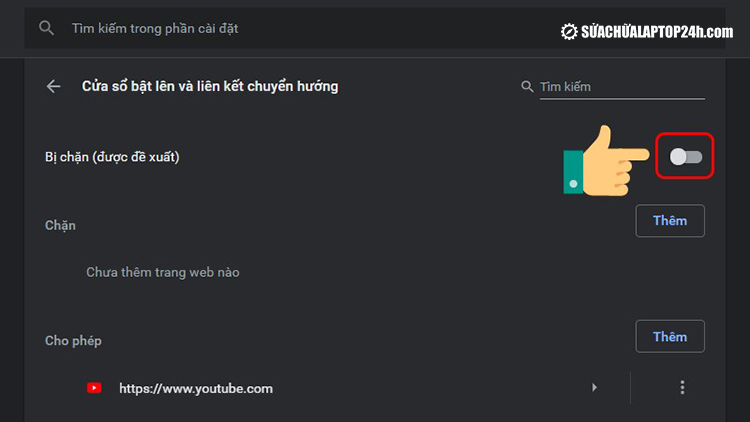
Gạt thanh công cụ về chế độ tắt để chặn
Như vậy là bạn đã hoàn thành các bước để chặn các trang web phiền phức trên Chrome. Ngoài ra, bạn cũng có thể tham khảo một cách khác dưới đây.
Cảnh báo: Virus tống tiền: Bình cũ rượu mới nhưng vẫn hiệu quả
Cách 3: Sử dụng tiện ích mở rộng Block Sites
Block Site là tiện ích chặn trang web tiện lợi trên Chrome. Tiện ích này cho phép người dùng hạn chế hoặc chặn trang web trên Chrome độc hại nhanh chóng bằng 3 bước đơn giản dưới đây.
Bước 1: Truy cập tiện ích Block Site trên Cửa hàng Chrome trực tuyến, chọn Thêm vào Chrome.
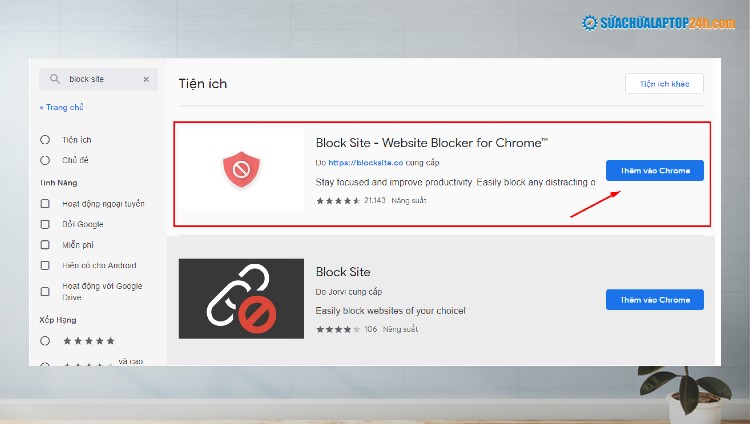
Tiện ích Block Site trên Chrome Store
Bước 2: Nhấn vào biểu tượng tiện ích, chọn Block Site.
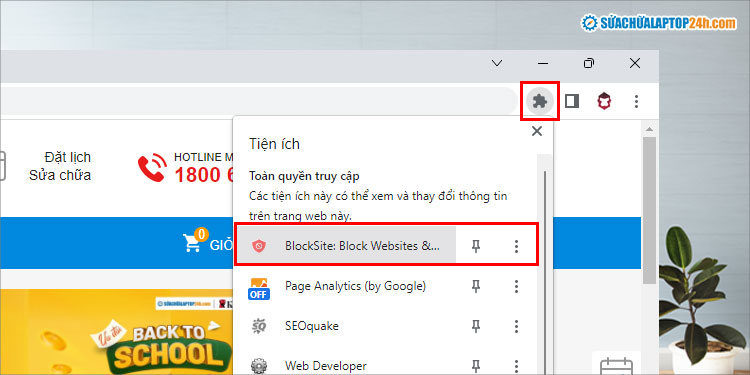
Mở tiện ích Block Site
Bước 3: Nhập Địa chỉ trang web cần chặn vào tiện ích > Bấm vào biểu tượng dấu cộng để thêm.
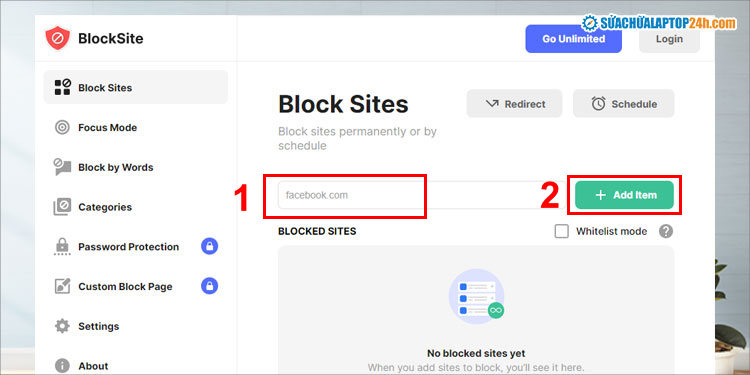
Thêm website muốn chặn một cách nhanh chóng
Để bỏ chặn trang web bạn chỉ cần nhấn vào biểu tượng hình thùng rác nằm bên phải của đường dẫn website là xong.
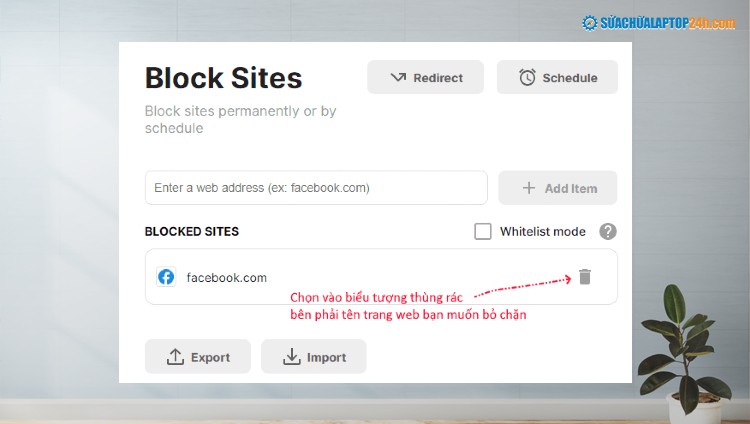
Bỏ chặn website trên tiện ích Block Sites
Bên cạnh đó, công cụ Block Site này còn mang đến bạn rất nhiều những tính năng thú vị, hữu ích khác ví dụ như:
- Xóa tất cả các trang web độc hại, gây mất tập trung
- Cài đặt thời gian tắt các website trong khoảng thời gian nhất định
- Tự động chặn tất cả website người lớn theo mặc định
- Thiết lập lịch trình được truy cập vào các website và ứng dụng quen thuộc mỗi ngày
- Có thể chặn, mã hóa và mở khóa các website mong muốn
- Khám phá thói quen, tần suất truy cập website của bạn
Và còn rất rất nhiều những tính năng thú vị khác bạn có thể khám phá với Block Sites ngoài khả năng chặn trang web trên Chrome cực thông minh đã được giới thiệu.
Trên đây là 3 cách giúp bạn chặn trang web trên Chrome. Trong quá trình thực hiện nếu có thắc mắc gì hãy để lại bình luận phía bên dưới, Sửa chữa laptop 24h sẽ hỗ trợ và giải đáp tức thì. Cảm ơn các bạn đã theo dõi bài viết và đừng quên chia sẻ thông tin hữu ích này tới bạn bè, người thân nhé!


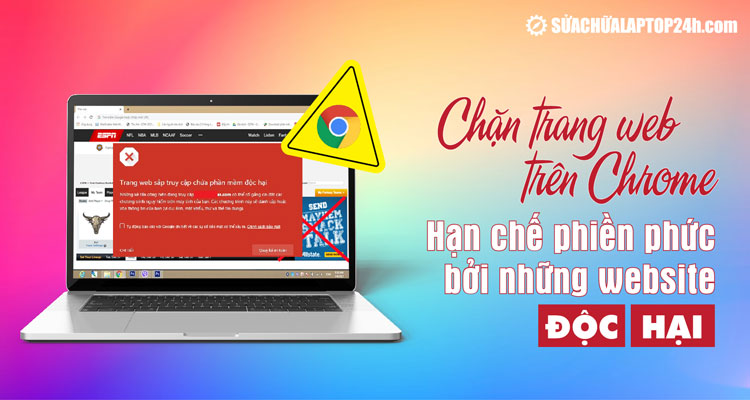
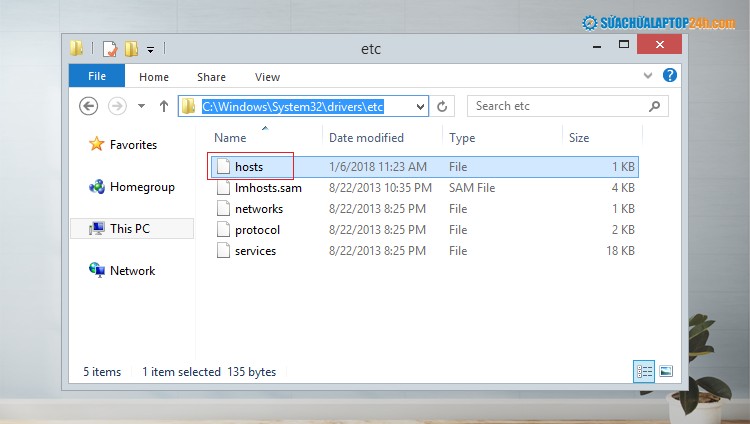
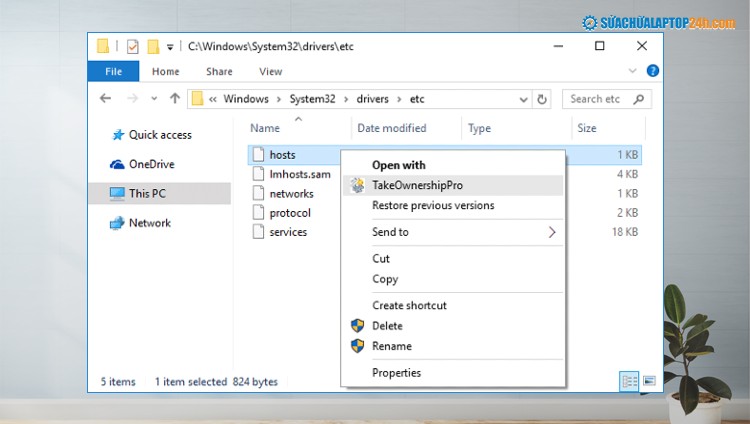
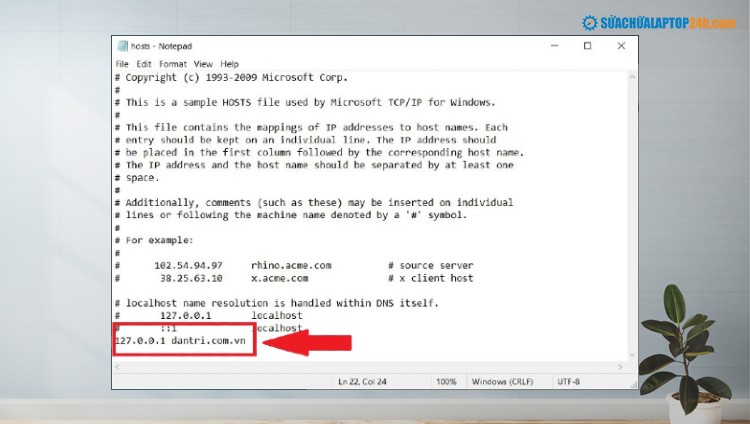
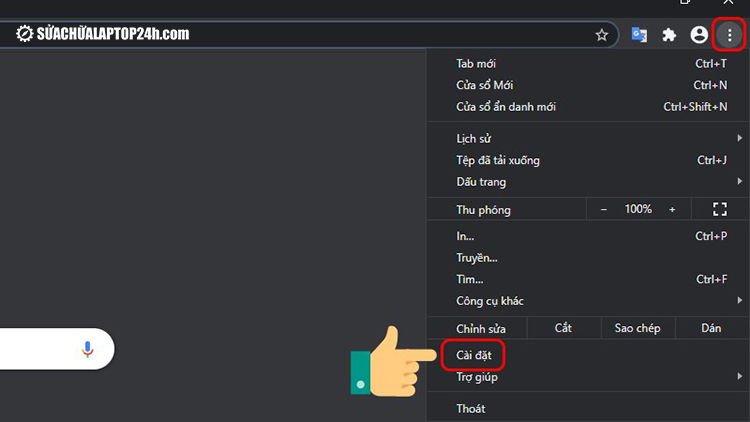
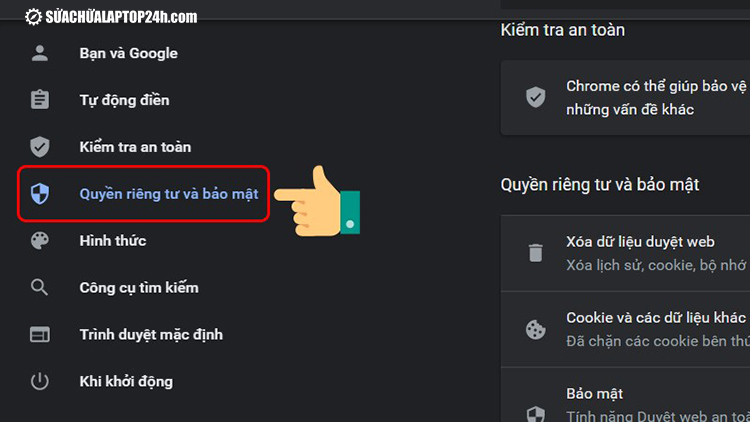
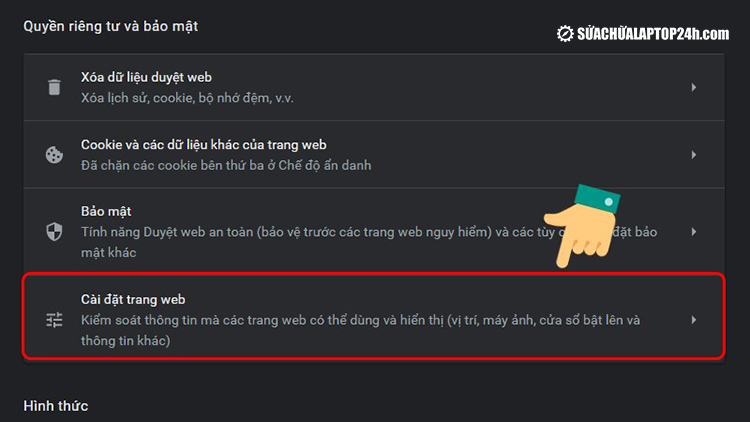
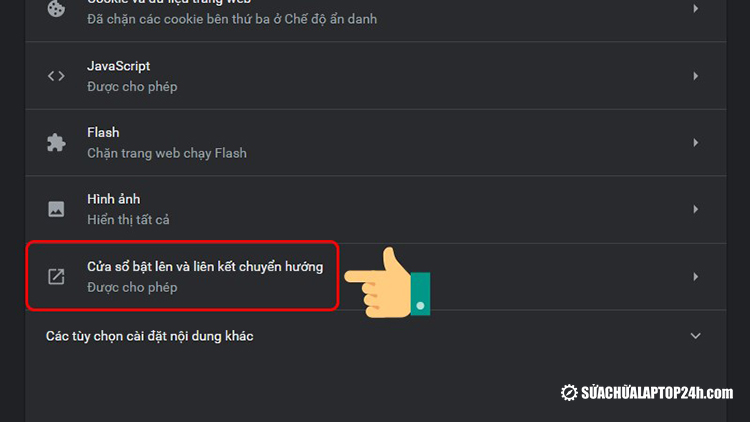
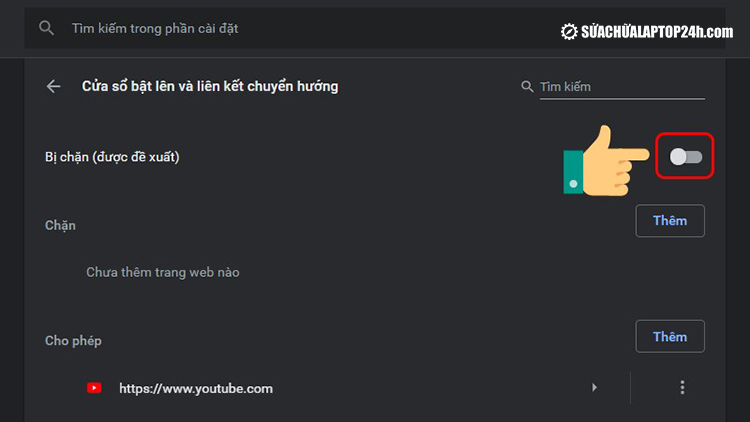
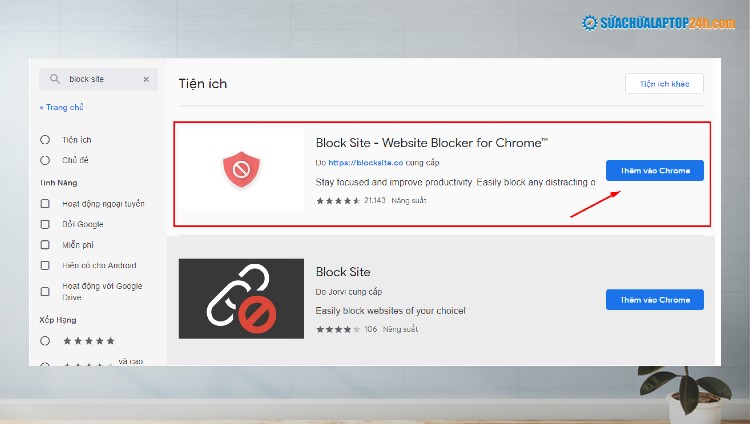
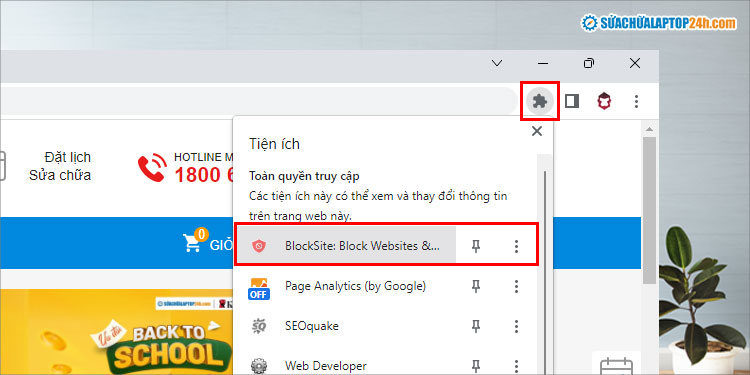
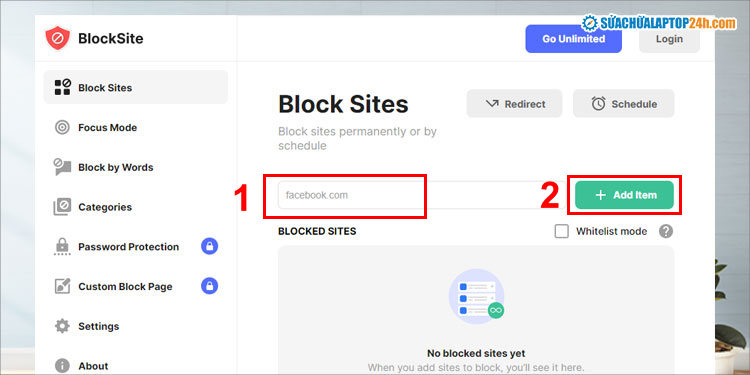
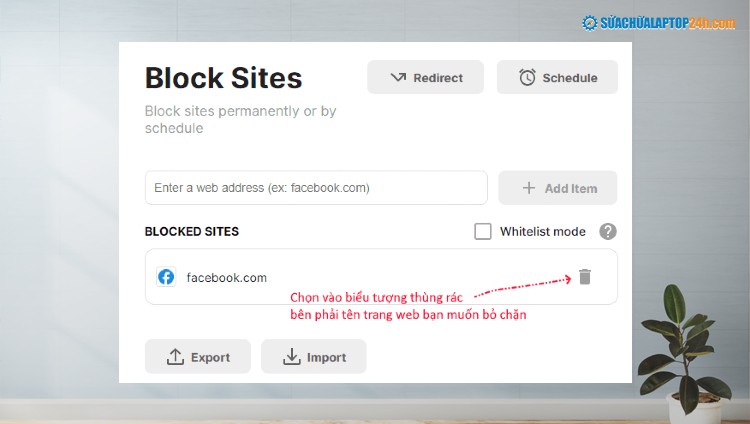









![[Tổng hợp] 50+ hình nền đen hiện đại, chất lượng cao](https://suachualaptop24h.com/images/news/2021/03/31/small/tong-hop-50-hinh-nen-den-bao-dep-va-chat-luong_1617134787.jpg)


![[Tổng hợp] 50+ hình nền capybara cute HD, 4K chất lượng cao](https://suachualaptop24h.com/images/news/2024/07/10/small/hinh-nen-capybara-cute-4k-cho-dien-thoai-may-tinh_1720594478.jpg)